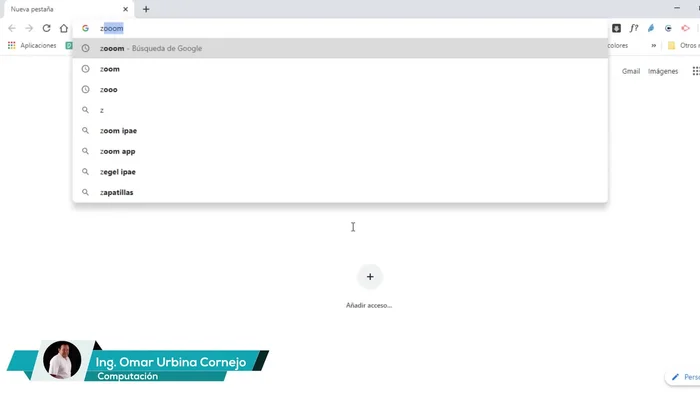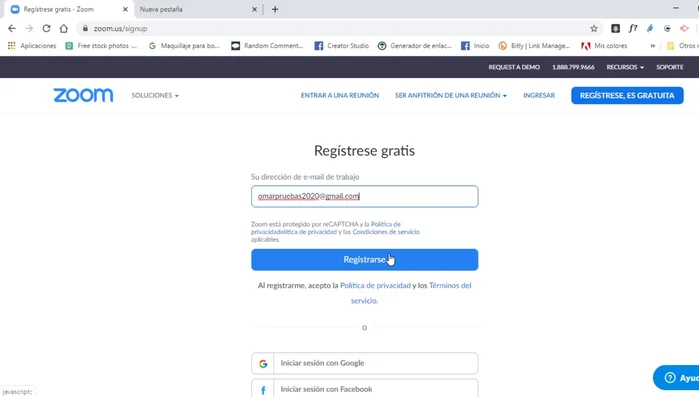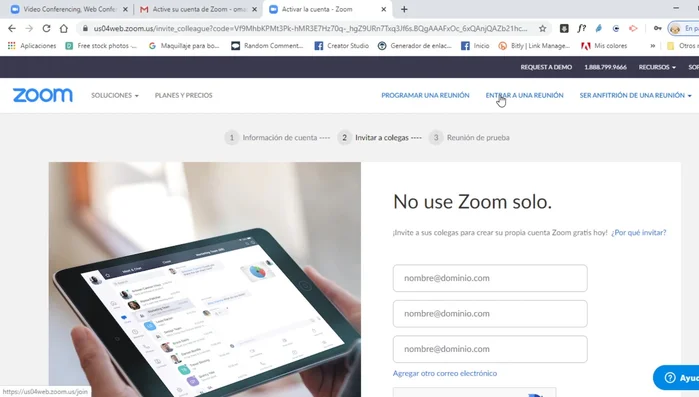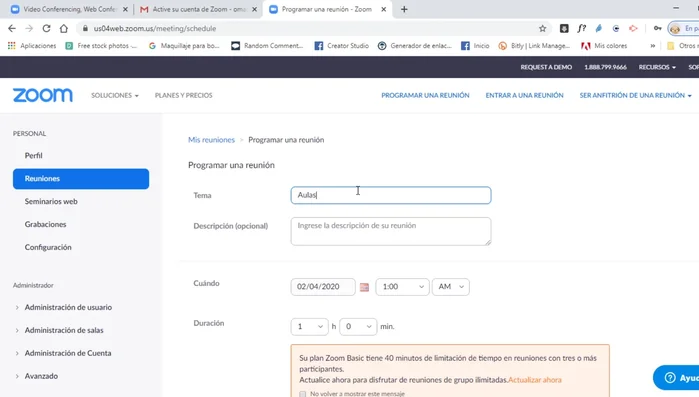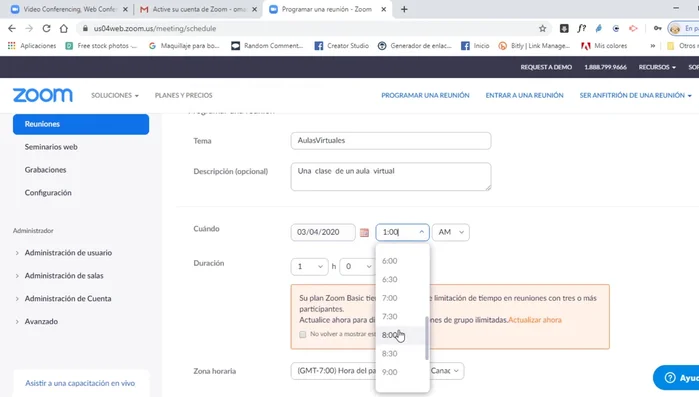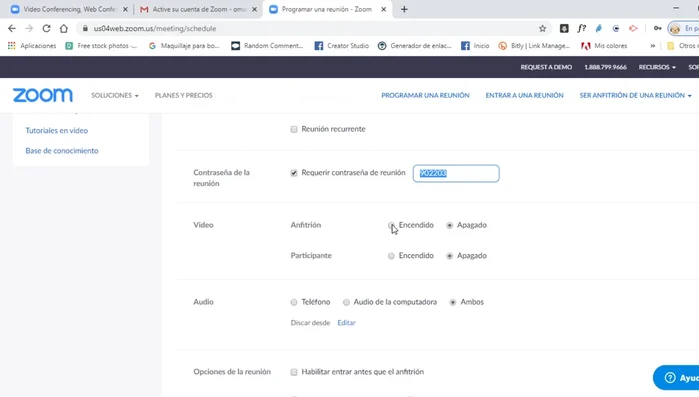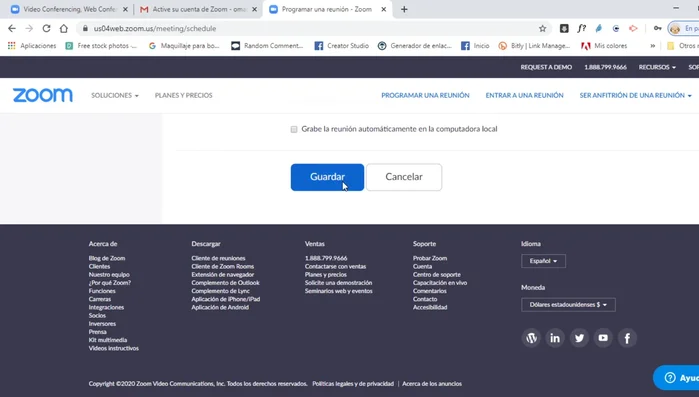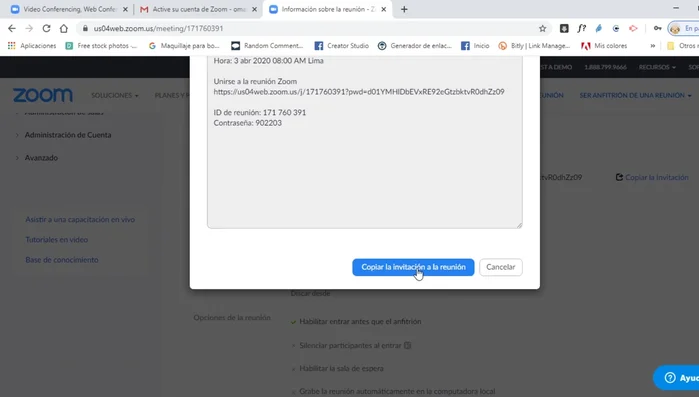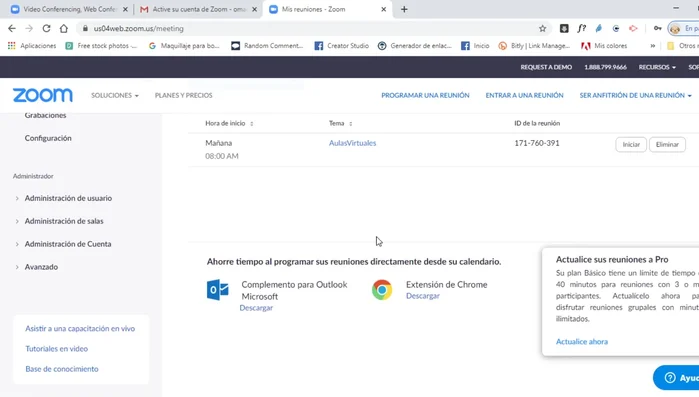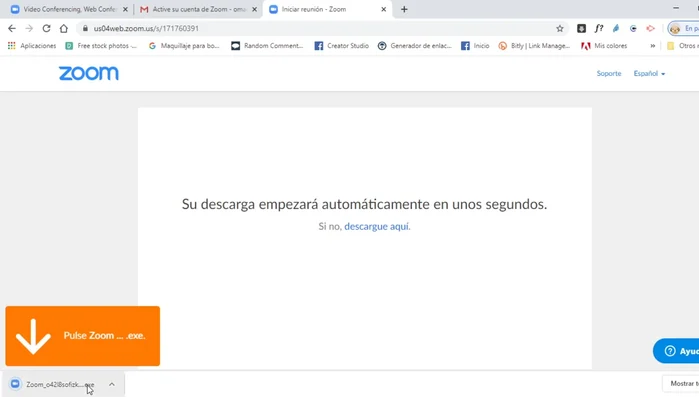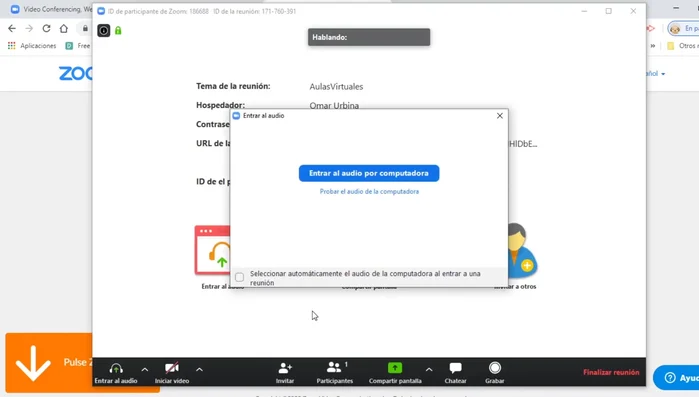Zoom se ha convertido en una herramienta esencial para la comunicación moderna. Esta guía completa te enseñará paso a paso cómo crear una cuenta Zoom gratuita y programar tu primera reunión. Desde la creación del perfil hasta la configuración de opciones avanzadas, te guiaremos para que domines Zoom en minutos. Olvídate de la confusión y empieza a conectar con facilidad. ¡Empecemos!
Instrucciones Paso a Paso
-
Creación de la cuenta Zoom
- Acceder a la página web de Zoom.
- Registrarse gratuitamente. Ingresar correo electrónico.
- Activar la cuenta a través del enlace recibido en el correo electrónico.
- Completar el registro con nombre de usuario y contraseña.



Creación de la cuenta Zoom -
Programación de la reunión
- Programar una reunión:
- Crear una nueva reunión, indicando nombre, descripción y duración (40 minutos en versión gratuita).
- Establecer fecha, hora y zona horaria.
- Configurar opciones de video y audio para el anfitrión.




Programación de la reunión - Guardar la reunión. Se generará un enlace para compartir.
- Compartir el enlace de la reunión con los participantes (correo electrónico, WhatsApp, Facebook).


Programación de la reunión -
Inicio de la reunión
- Iniciar la reunión:
- Descargar e instalar el programa Zoom (si es la primera vez que se utiliza en la computadora).
- Ingresar a la reunión como anfitrión.



Inicio de la reunión
Tips
- Recuerda la contraseña de tu cuenta Zoom.
- Para compartir archivos, deben estar abiertos previamente.
- Utiliza la pizarra para aclarar conceptos o escribir notas durante la reunión.
- Envía un mensaje a los participantes para que silencien sus micrófonos al ingresar a la sala.
Common Mistakes to Avoid
1. No verificar la conexión a internet
Razón: Una conexión inestable o lenta puede causar problemas de audio y video, interrupciones en la reunión e incluso la imposibilidad de unirse.
Solución: Asegúrate de tener una conexión a internet estable y de alta velocidad antes de iniciar la reunión.
2. Olvidar configurar correctamente la privacidad y las opciones de la reunión
Razón: Esto puede llevar a interrupciones no deseadas por participantes no invitados o a problemas de seguridad.
Solución: Habilita la sala de espera, desactiva la opción de unirse antes del anfitrión y utiliza una contraseña segura para la reunión.
3. No probar el audio y el video antes de la reunión
Razón: Puede causar retrasos e incomodidad al inicio de la reunión si hay problemas técnicos con el audio o el video.
Solución: Realiza una prueba de audio y video antes de comenzar la reunión para asegurar que todo funcione correctamente.
FAQs
¿Necesito una tarjeta de crédito para crear una cuenta Zoom gratuita?
No, puedes crear una cuenta Zoom básica gratuita sin necesidad de proporcionar información de tarjeta de crédito. Sin embargo, algunas funciones avanzadas podrían requerir una suscripción de pago.
¿Cómo invito a personas a mi reunión de Zoom?
Una vez programada tu reunión, Zoom te proporcionará un enlace único para unirse. Puedes copiar y pegar este enlace en correos electrónicos, mensajes de texto o cualquier otra plataforma para invitar a tus participantes. También puedes enviar invitaciones directamente desde la aplicación Zoom.